למד כיצד לדחוס וידאו באייפון כדי לחסוך בהתקן אחסון
כשמדובר במכשירים שיש להם מצלמה באיכות טובה, האייפון הוא מהשורה הראשונה. זו הסיבה שהסרטונים המוקלטים אליו גורמים לגודל קובץ גדול. וסרטון וידאו בגודל קובץ גדול הוא קצת מאתגר מכיוון שהוא יאכל את כל המקומות במכשיר שלך. אבל סוגיה מהסוג הזה היא כבר לא עניין גדול בגלל אפליקציות מדחס הווידאו השונות בימינו. ואם אתה רוצה ללמוד כיצד לדחוס סרטון באייפון כדי לחסוך קצת מקום באחסון שלך, כדאי שתקרא את כל המאמר.
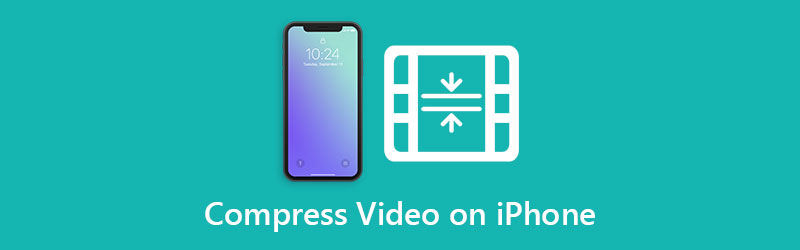

חלק 1. גישות שונות כיצד לדחוס סרטון באייפון
דחיסת סרטון באייפון מגיעה בשתי דרכים. ראשית, אתה יכול לדחוס סרטון באייפון על ידי התאמת הרזולוציה בהגדרות הקלטת הווידאו. והדבר הנוסף הוא באמצעות אפליקציית מדחס וידאו. חלק זה יראה לך את שתי הדרכים לדחיסת וידאו באייפון.
1. שנה את הגדרות הקלטת הווידאו
שלב 1: כדי לשנות את הרזולוציה של הסרטון, יש צורך לפתוח את הגדרות של המכשיר שלך. לאחר מכן, מצא את מַצלֵמָה מהרשימה והקש עליה.
שלב 2: הדבר הבא לעשות הוא לבחור את להקליט סרטון כדי שתוכל לראות את רזולוציות הווידאו.
שלב 3: לאחר שתלחץ על ה- להקליט סרטון, זה יוביל אותך לחלון חדש. כדי לדחוס ולהקטין את גודל הקובץ שלך, עליך לבחור ברזולוציה נמוכה. ככל שהרזולוציה נמוכה יותר, גודל הסרטון קטן יותר.
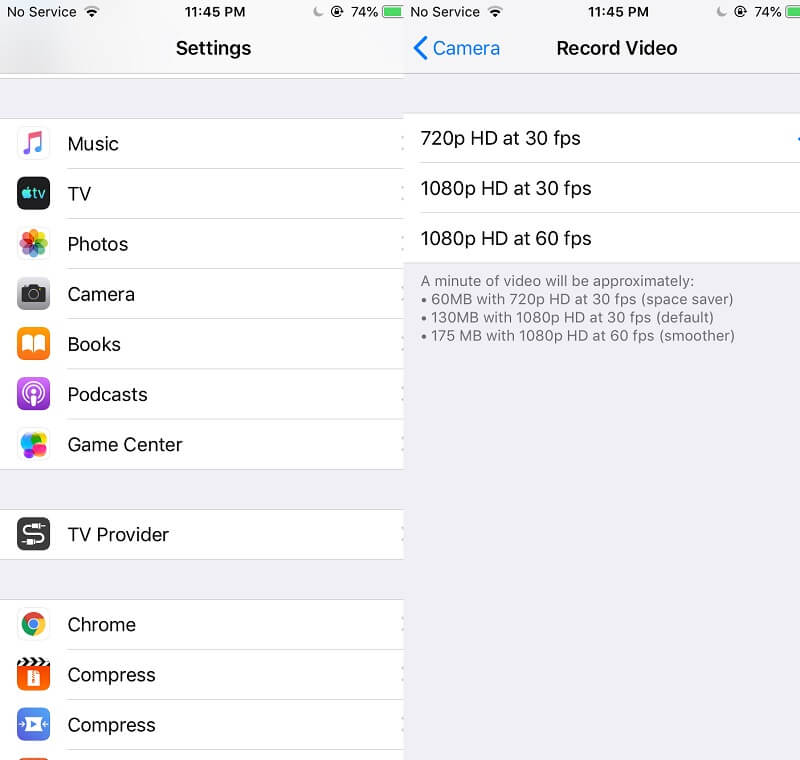
2. דחיסת וידאו - כיווץ וידאו
נניח שאינך מרוצה מהתאמת רזולוציית הווידאו תחת ההגדרות. במקרה זה, אתה יכול להשתמש באפליקציית מדחס וידאו באייפון שלך. וחלקם הם ה-Video Compress - Shrink Video. זוהי אפליקציה בעלת תצוגה ידידותית ופשוטה. ועם זה, זה יעזור מאוד למשתמשים בהקטנת גודל הווידאו קליפים שלהם. הנה מדריך שאתה יכול לעקוב אחר דחיסת הקובץ שלך באמצעות Video Compress.
שלב 1: לאחר הורדת אפליקציית Video Compress, פתח אותה ולחץ על הגדרות סמל בפינה השמאלית העליונה של המסך. לאחר מכן, בחר את סוג הסרטון שברצונך לייצא.
שלב 2: לאחר מכן, חזור לחלון הראשי ולחץ על תפוז כפתור עיגול והעלה את הסרטון שלך לאפליקציה.
שלב 3: כדי לדחוס את הסרטון שלך, עליך להזיז את מחוון לשמאל. עם זה, תראה את גודל הסרטון שלך מצטמצם. אם אתה מרוצה מהגודל, סמן את להציל כפתור בחלק העליון.
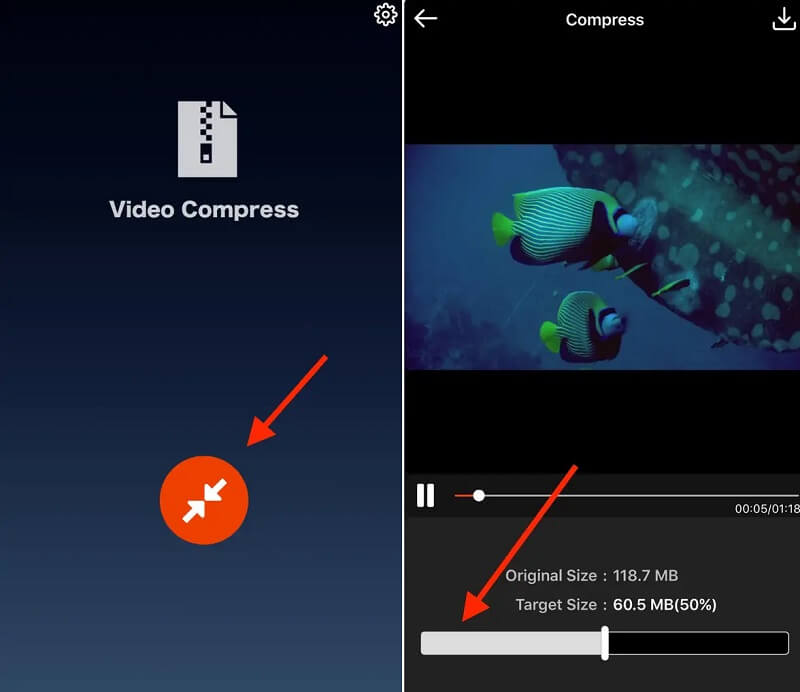
חלק 2. הדרך הטובה ביותר לדחוס סרטון ב-iPhone
נניח שאתה רוצה להבטיח את איכות הסרטון שלך כשאתה דוחס אותו. במקרה כזה, הכלי הטוב ביותר שאתה צריך הוא ממיר וידאו Vidmore. זו לא אפליקציה שתוכל להתקין במכשיר שלך, אבל היא תיתן לך וידאו באיכות טובה גם אם הוא דחוס. Vidmore Video Converter פועל במכשירי Mac ו-Windows. לכן היא התוכנה המובילה בכל הנוגע לרבגוניות. זה יכול לבצע משימות מרובות מכיוון שהוא מאפשר לך להמיר, לשפר, לחלץ קטעי אודיו ווידיאו. ואם אתה רוצה לשנות את הסרטון שלך, אתה יכול לכלול אפקטים, פילטרים וקולאז'ים. ומשתמשים לא צריכים לדאוג לגבי השימוש בתוכנית זו מכיוון שהיא מתאימה לכל הגילאים. בין אם אתה ילד או מבוגר, אתה עשוי להשתמש בו בשל הממשק האינטואיטיבי.
אתה יכול גם לדחוס סרטון לשליחת אימייל באמצעות כלי זה. ממיר הווידאו של Vidmore מאפשר לך להשתלט על הרזולוציה של הסרטון. זו הסיבה שאתה יכול להגדיר את האיכות שיכולה להתאים למייל. נניח שאתה רוצה ללמוד כיצד להקטין את גודל הסרטון שלך באייפון. במקרה זה, עדיף להתקין את הכלי הזה ולעקוב אחר המדריך שלהלן.
שלב 1: רכוש את מדחס הווידאו באייפון
תהליך ההתקנה של הכלי הזה הוא פשוט, ואתה לא צריך שום אפליקציות של צד שלישי. אתה צריך ללחוץ על הורדה חינמית בעמוד הראשי של Vidmore Video Converter. לאחר ההורדה, אפשר לכלי לפעול במכשיר Windows או Mac שלך.
שלב 2: עבור אל ארגז הכלים
לאחר פתיחת התוכנית, תראה את הממשק הראשי שלה. ובחלק העליון שלו, תראה את הקטעים השונים. לחץ על ארגז כלים כדי לראות את התכונות השונות של ממיר הווידאו Vidmore.
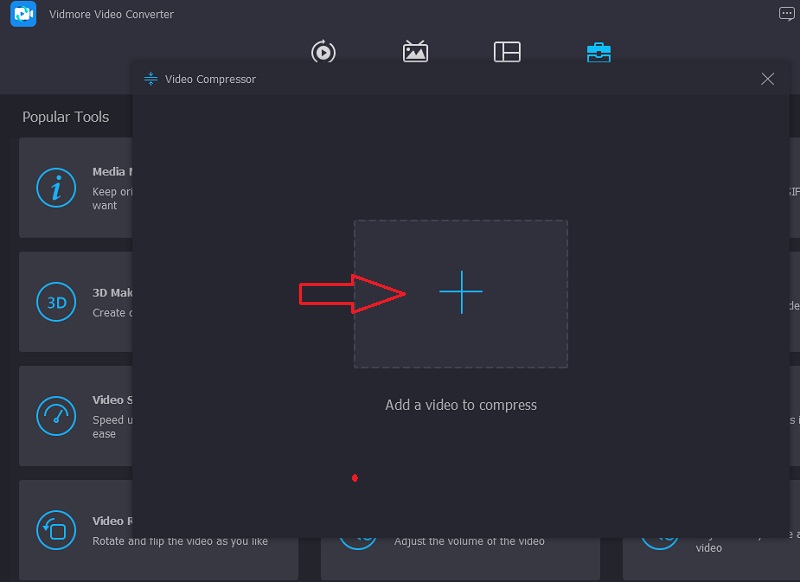
שלב 3: העלה את הסרטון ממכשיר Windows או Mac שלך
ברגע שתגיע ל ארגז כלים לוח, לחץ על מדחס וידאו מרשימת האפשרויות. לאחר מכן, הקש על ועוד סמל באמצע והעלה את הסרטון שברצונך לדחוס.
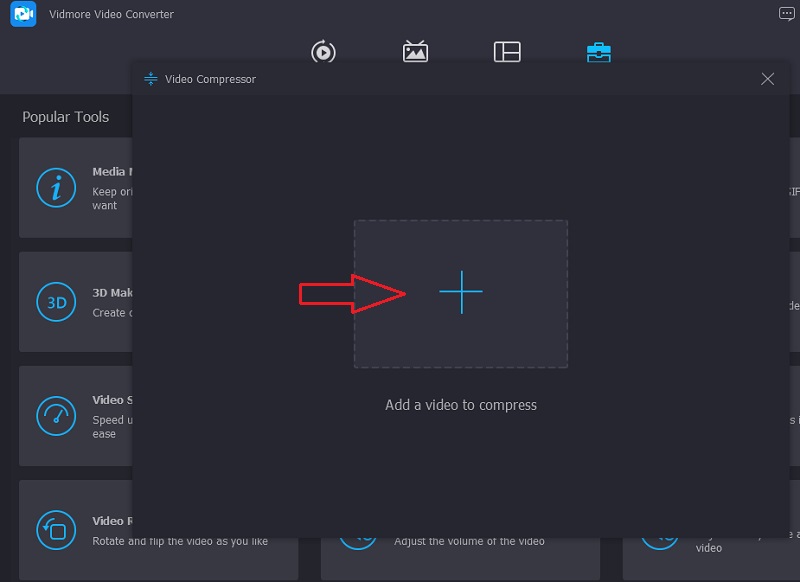
לאחר מכן, תראה את ההגדרות של הסרטון. הפורמט, הרזולוציה וקצב הסיביות יופיעו בחלון החדש. יש לך אפשרות לשלוט בהם. אבל אם אתה רוצה דרך מהירה יותר, אתה יכול לשלוט ב מחוון לשמאל. על ידי כך, תראה שגודל הסרטון שלך מצטמצם.

שלב 4: אם הרזולוציה של הסרטון מספיקה לך, כעת תוכל ללחוץ על לִדחוֹס סמל והמתן עד שהקובץ יהיה בגודל קטן יותר מהמקור.
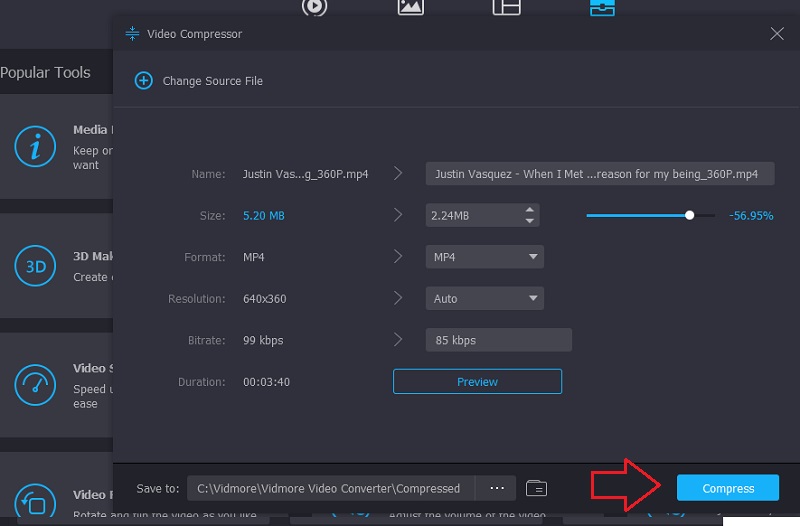
חלק 3. שאלות נפוצות על דחיסת וידאו באייפון
האם זה נכון שדחיסה של נתונים חוסכת מקום אחסון
אפשר לחסוך בשטח דיסק במחשב שלך על ידי דחיסת נתונים על דיסקים ניידים ולא נשלפים. בעזרת דחיסה, תוכל להקטין את גודל הקובץ על ידי מחיקה פיזית של תוכן של הקובץ מיותר או מיותר.
מהי החשיבות של דחיסת וידאו?
היכולת לדחוס נתוני וידאו הופכת את דחיסת הווידאו להיבט כה חיוני של מערכת המעקב שלך. זה מגדיל את השטח הזמין בכונן הקשיח שלך, ומאפשר לך לשמור סרטים נוספים לתקופות ממושכות לפני שהדיסק הקשיח שלך יתמלא.
מהי הפתרון המוצע?
הרזולוציות הסטנדרטיות הנפוצות ביותר עבור וידאו הן 640x480 ו-640x360, בעוד ש-DVD משתמש ב-720x576 ו-720x480. בדרך כלל, לסרטונים ברזולוציה גבוהה יש איכות של 1920x1080 (1080p) או 1280x720 (720p).
מסקנות
הדרכים השונות המוצגות לעיל הן חלק מהפתרונות שיסייעו למשתמש דחיסת סרטון באייפון. אתה יכול לדחוס את הסרטון שלך על ידי התאמת הרזולוציה בהגדרות. ואתה יכול גם להשתמש במדחס וידאו, אבל זה לא יהיה אפשרי אם המכשיר שלך שלם. הדרך הנוחה ביותר לדחוס קובץ באייפון היא באמצעות Vidmore Video Converter. כלי זה בוודאי יעזור לך לדחוס את הקבצים שלך מבלי לפגוע באיכותם.
טיפים לווידאו באייפון
-
דחיסת וידאו
-
ערוך וידאו של iPhone
-
הפעל וידאו באייפון


